Combinația dintre PC și smartphone pentru a obține cele mai bune dintre ambele este ceea ce ar face majoritatea utilizatorilor. Redarea muzicii pe smartphone-urile Android este destul de limitată datorită dimensiunii reduse a difuzoarelor.
Așadar, transmiterea muzicii de pe telefon pe computer echipat cu difuzoare mai mari este destul de plăcută. Și puteți face acest lucru fără conexiunea Bluetooth care este de obicei utilizată pentru asocierea dispozitivelor. O puteți face prin Wi-Fi.
Mai jos, am explicat cum să o faceți cu aplicația Bubble UPnP și serviciile de streaming Windows Media Player. Urmați instrucțiunile cu atenție și ar trebui să fiți bine să mergeți în cel mai scurt timp.
Cum să utilizați computerul ca difuzor Wi-Fi pentru telefon sau tabletă cu Bubble UPnP
- Pregătirea
- Configurarea
- Streaming de muzică
Pasul 1: Pregătirea
Există diferite modalități de a atinge același obiectiv, dar am decis să îl alegem pe cel mai simplu. Pentru a utiliza computerul ca difuzor portabil prin Wi-Fi, veți avea nevoie de acestea:
- Aplicația Bubble UPnP pentru Android care poate fi descărcată de aici.
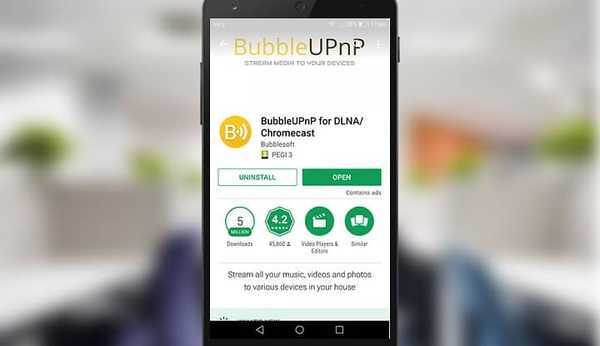
- Sistem de operare Windows cu Windows Media Player care permite transmiterea în flux (Windows 8, 8.1 și Windows 10)
- O conexiune Wi-Fi pe care o vor partaja cele 2 dispozitive.
Odată ce sunteți sigur că aveți totul, putem trece la partea de configurare a acestui tutorial.
Pasul 3: Configurarea
Să începem cu Windows Media Player. Iată instrucțiunile pe care trebuie să le urmați pentru a permite accesul complet:
- Deschis Windows Media Player.
- Faceți clic pe Stream, apoi verificați și activați aceste 3 setări:
- Permiteți accesul la internet la media acasă
- Permiteți controlul de la distanță al playerului meu
- Permiteți automat dispozitivelor să redea media
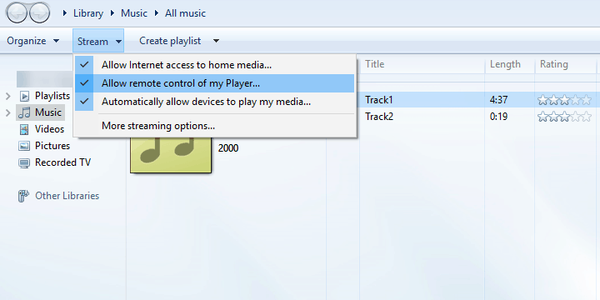
- Confirmați modificările și continuați.
- CITEȘTE ȘI: Style Jukebox este un serviciu uimitor de streaming de muzică în cloud pentru PC-uri și telefoane Windows
Acum, să ne mutăm orientarea către aplicația Bubble UPnP. Asigurați-vă că sunteți conectat la aceeași rețea Wi-Fi atât cu computerul, cât și cu smartphone-ul în timpul configurării. Calea de configurare este simplă, deci urmați instrucțiunile de mai jos:
- Deschide aplicație.
- Apăsați pe meniu hamburger și deschis Setări.
- Selectați Render local.
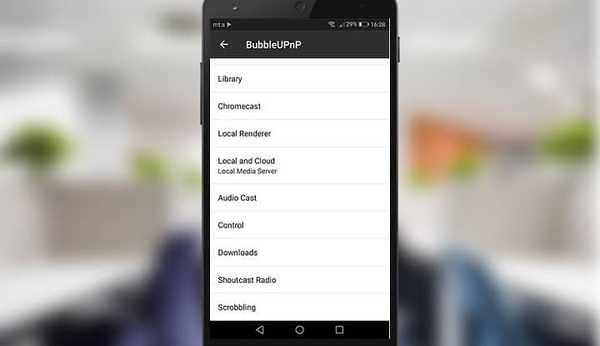
- Verifică "Permite”Caseta și setați un nume pentru rețea (am denumit-o în mod convenabil„ Acasă ”).
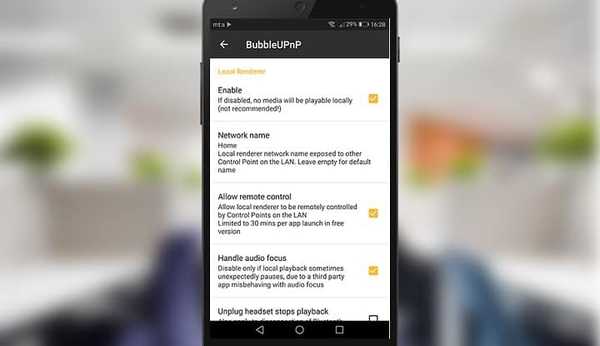
- Reveniți la computer și deschideți Windows Media Player> Stream> Mai multe opțiuni de streaming.
- Verifică "Permis”De lângă rețeaua UPnP pe care ați creat-o.
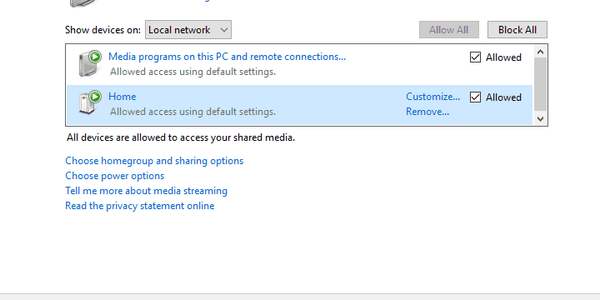
- Confirmați modificările, dar nu închideți Windows Media Player.
Asta e. Singurul lucru rămas este să parcurgeți biblioteca și să selectați lista de redare sau piesa individuală pe care doriți să o transmiteți în flux pe computer.
Pasul 4: Streaming muzică
În cele din urmă, deschideți aplicația Bubble UPnP> meniul hamburger și, în Renderer, selectați numele computerului. Asta e. Acum puteți reda muzică de pe telefon pe computer fără niciun efort.
Sperăm că aceasta a fost o lectură utilă. Există mai multe utilizări ale acestei aplicații inteligente, deci asigurați-vă că deschideți Tutorial și aflați mai multe despre aceasta. În cazul în care aveți întrebări sau sugestii cu privire la utilizarea computerului ca difuzor Wi-Fi, nu ezitați să ne spuneți în comentariile de mai jos.
Povești corelate pe care ar trebui să le verificați:
- Vedeți ce este în tendință Netflix și alte servicii de streaming folosind Bing
- Remediere: Media Streaming nu funcționează pe Windows 10
- Cele mai bune 6 programe de streaming gratuite și plătite pentru utilizatorii de PC
- Remediere: Windows 10 nu se conectează la hotspot-ul WiFi al iPhone-ului
- Probleme cu Android
- streaming muzical
- ferestre 10
 Friendoffriends
Friendoffriends


